Implementiert in Erlang , Apache-CouchDB , einfach als CouchDB bezeichnet , ist ein Open-Source-NoSQL Datenbank, die sich auf die Datenspeicherung in JSON konzentriert Format. CouchDB ist die perfekte Wahl für Betriebsteams und Unternehmen, die nach einer leistungsstarken NoSQL-Datenbanklösung suchen. Im Gegensatz zu relationalen Datenbanken wie MySQL , CouchDB verwendet ein schemafreies Datenmodell, das die Datensatzverwaltung auf verschiedenen Computergeräten vereinfacht.
Dieses Tutorial zeigt Ihnen, wie Sie die neueste Version von Apache CouchDB installieren auf Ubuntu 20.04 .
Schritt 1:Aktiviere das CouchDB-Repository
Melden Sie sich zunächst bei Ihrer Serverinstanz an und importieren Sie das GPG Taste wie gezeigt.
$ curl -L https://couchdb.apache.org/repo/bintray-pubkey.asc | sudo apt-key add -
Stellen Sie als Nächstes sicher, dass Sie die CouchDB aktivieren Repository wie gezeigt.
$ echo "deb https://apache.bintray.com/couchdb-deb focal main" >> /etc/apt/sources.list
Sobald das Repository und der Schlüssel hinzugefügt wurden, fahren Sie mit dem nächsten Schritt fort.
Schritt 2:Installieren Sie Apache CouchDB in Ubuntu
Nachdem das CouchDB-Repository aktiviert wurde, besteht der nächste Schritt darin, die Paketlisten von Ubuntu zu aktualisieren und installiere Apache CouchDB wie abgebildet.
$ sudo apt update $ sudo apt install apache2 couchdb -y
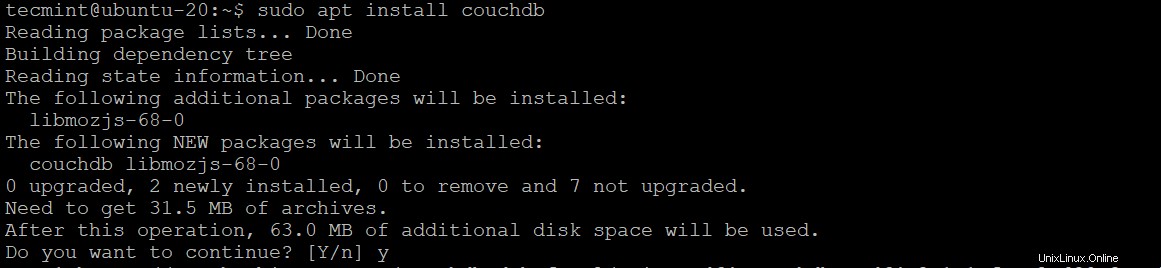
Sie müssen Optionen auswählen, um Ihre CouchDB zu konfigurieren . In dieser Eingabeaufforderung konfigurieren Sie entweder eigenständig oder geclustert Modus. Da wir auf einem einzelnen Server installieren, entscheiden wir uns für den Single-Server standalone Option.
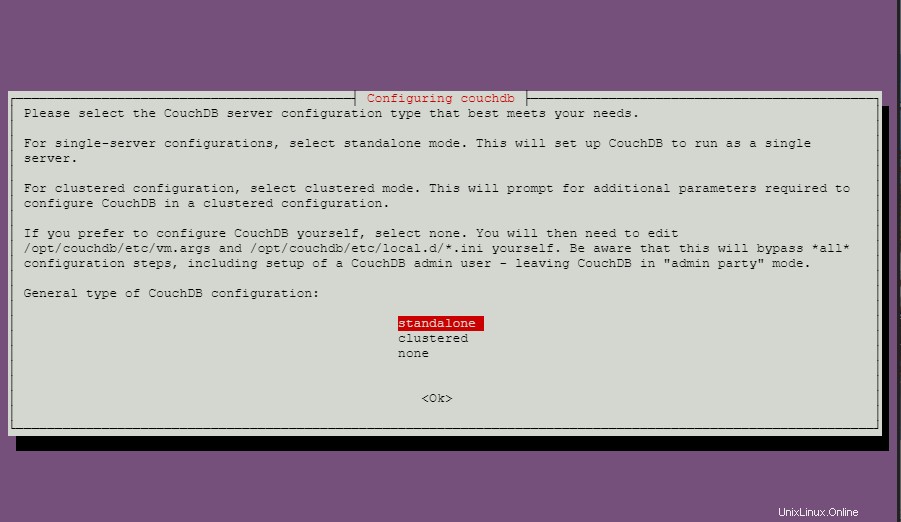
In der nächsten Eingabeaufforderung sollten Sie die Netzwerkschnittstelle konfigurieren, auf der die CouchDB wird sich binden. Als Standalone Servermodus, der Standardwert ist 127.0.0.1 (Loopback) .
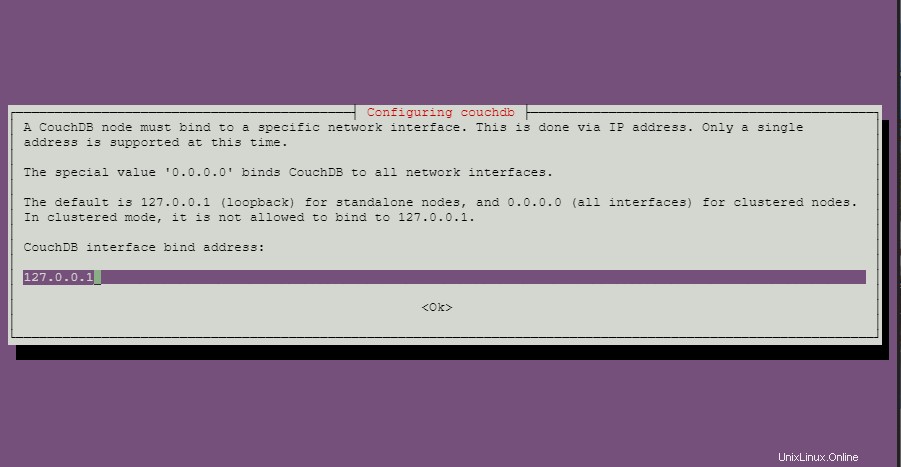
Wenn es sich um das clustered handelt geben Sie die Schnittstellen-IP-Adresse des Servers ein oder geben Sie 0.0.0.0 ein , die CouchDB bindet zu allen Netzwerkschnittstellen.
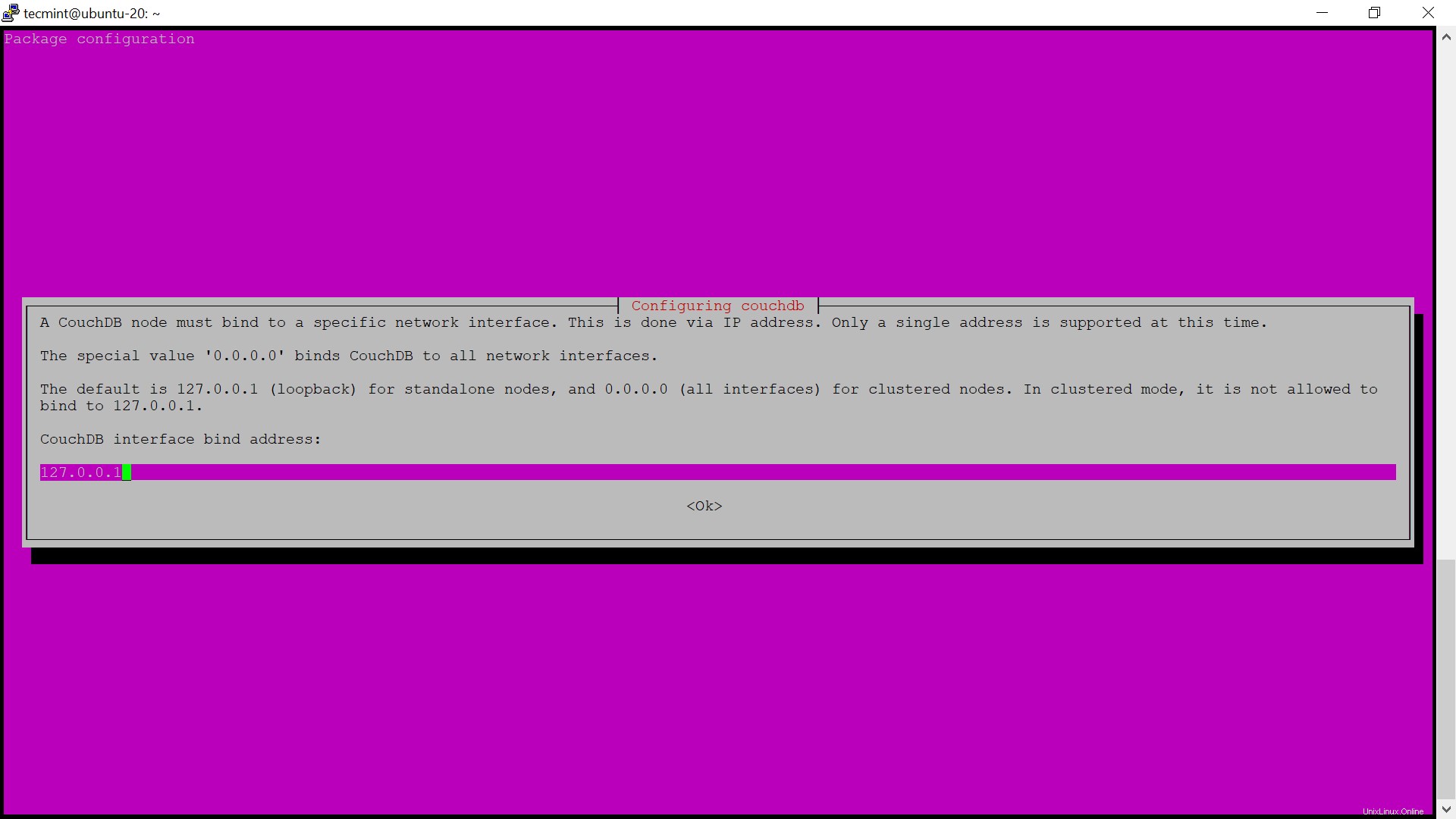
Legen Sie als Nächstes das Admin-Passwort fest.
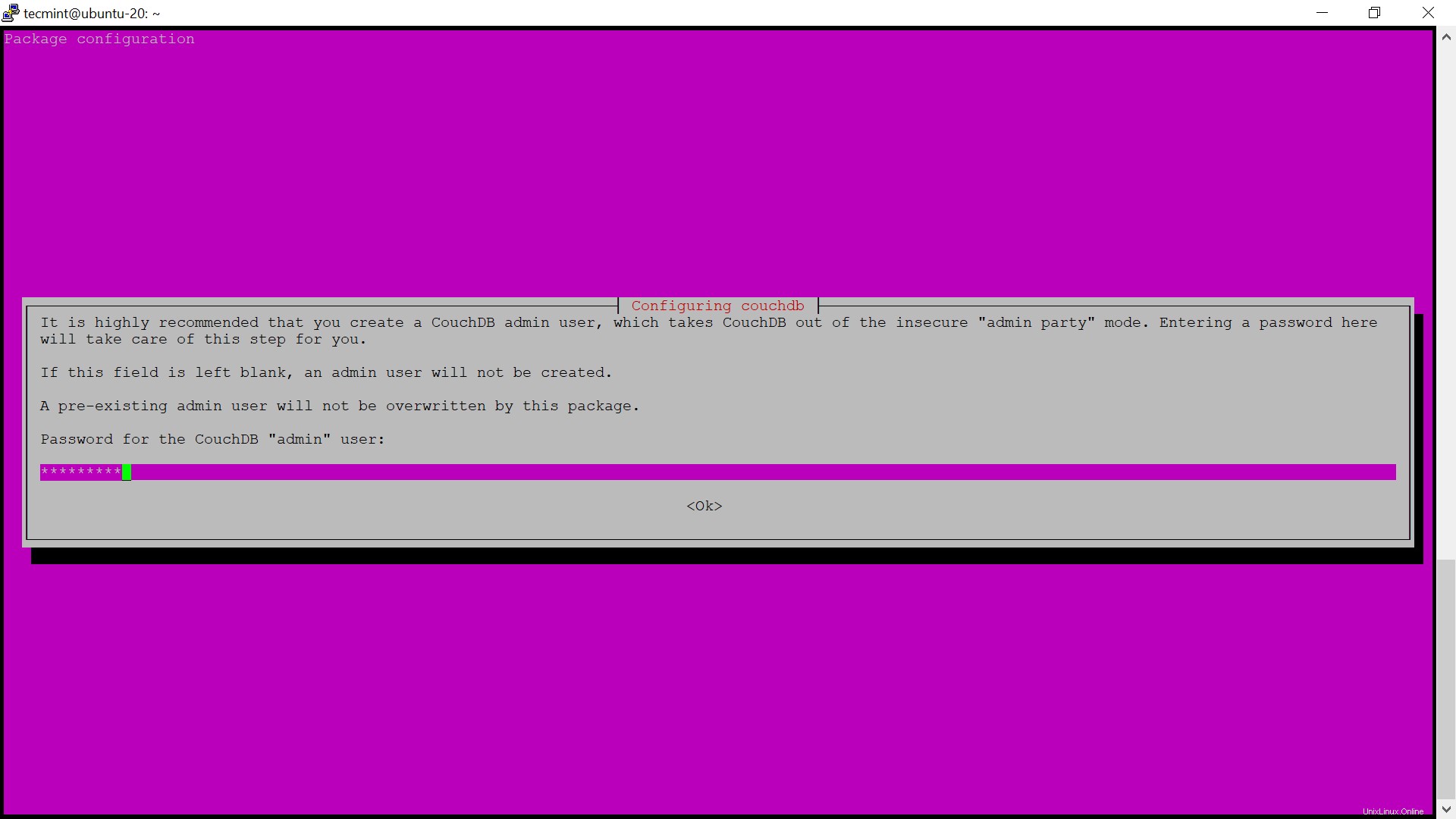
Bestätigen Sie das festgelegte Passwort, um die Installation abzuschließen.
Schritt 3:Überprüfen Sie die CouchDB-Installation
Die CouchDB Server hört auf TCP Port 5984 standardmäßig. Um Ihre Neugier zu stillen, führen Sie den netstat-Befehl wie gezeigt aus.
$ netstat -pnltu | grep 5984
Führen Sie den folgenden curl-Befehl aus, um zu überprüfen, ob die Installation erfolgreich war und der Dienst ausgeführt wird. Sie sollten die folgenden Informationen über die CouchDB erhalten Datenbank, die im JSON-Format gedruckt wird.
$ curl http://127.0.0.1:5984/
Die Ausgabe in Ihrem Terminal sieht so aus:

Schritt 4:Greifen Sie auf die CouchDB-Weboberfläche zu
Sie können Ihren Browser öffnen und zu http://127.0.0.1:5984/_utils/ navigieren und geben Sie den Admin-Benutzernamen und das Passwort ein, um sich bei Ihrer Datenbank anzumelden:
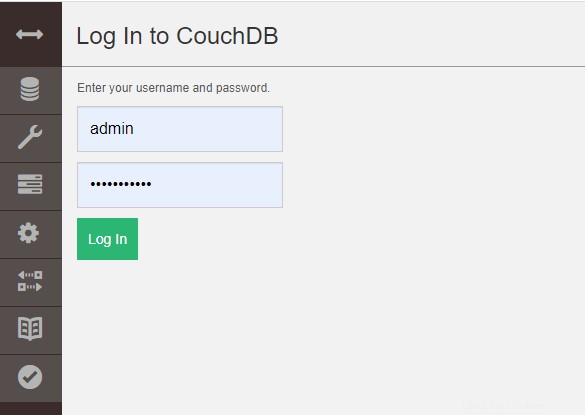
Nach Apache CouchDB erfolgreich konfiguriert und installiert wurde, verwenden Sie die folgenden Befehle zum Starten, Aktivieren, Stoppen und Überprüfen des Status.
$ sudo systemctl start couchdb.service $ sudo systemctl enable couchdb.service $ sudo systemctl stop couchdb.service
Der Befehl zum Überprüfen des Status zeigt:
$ sudo systemctl status couchdb.service
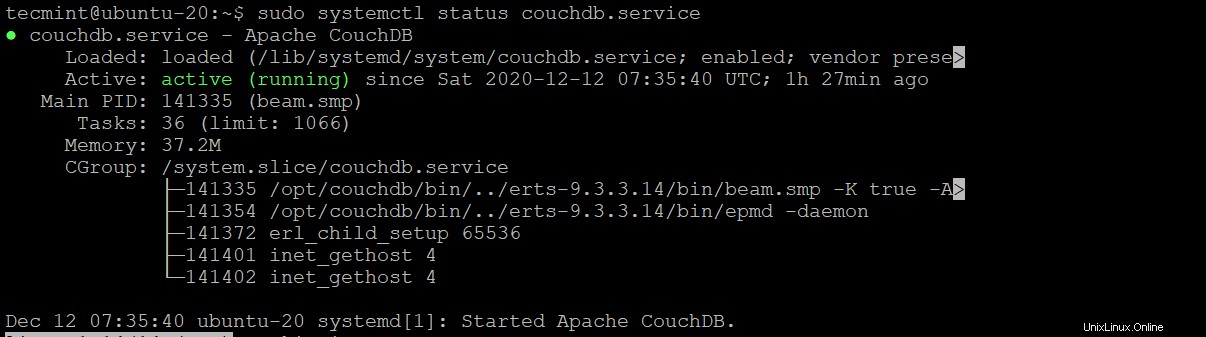
Schlussfolgerung
Weitere Informationen zu CouchDB finden Sie in der Apache CouchDB-Dokumentation. Wir hoffen, dass Sie jetzt bequem CouchDB installieren können auf Ubuntu 20.04 .